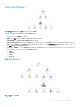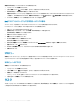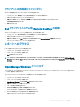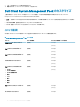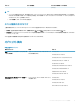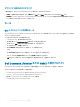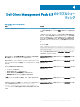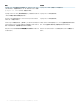Users Guide
クライアントの再起動とシャットダウン
クライアントを再起動またはシャットダウンするには、次の手順を実行します。
1 OpsMgr コンソールで、状況ビュー または ダイアグラムビュー のいずれかに移動します。
2 検出された任意の Dell クライアントシステムを選択します。
3 処置 または タスク ペインで、クライアント再起動 または クライアントシャットダウン のいずれかをクリックします。
タスクの実行 画面が表示されます。
4 実行 をクリックします。
Dell クライアントシステム用 Remote Desktop の起動
クライアントシステム用の Remote Desktop を起動するには、次の手順を実行します。
1 OpsMgr コンソールで、ダイアグラムビュー または 状況ビュー のいずれかに移動します。
2 検出された任意の Dell クライアントシステムを選択します。
3 処置 または タスク ペインの Dell クライアントインスタンスタスク にある Remote Desktop の起動 をクリックします。
クライアントシステム用の Remote Desktop が起動されます。
レポートへのアクセス
レポート機能にアクセスするには、次の手順を実行します。
1 OpsMgr コンソールで レポート をクリックします。
2 ナビゲーションペインの レポート を展開します。
3 Dell クライアント をクリックします。
メモ: クライアントインスタンスをクリックして、ダイアグラムビュー から レポート にアクセスすることもできます。オプションの Dell OpenManage
Windows
イベントログ は、Dell システムインスタンスレポートの アクション または タスク ペインにデフォルトの Microsoft レポートと一緒に置か
れています。
OpenManage Windows イベントログ
イベント分析レポートには、選択された Dell Windows クライアントシステムの Dell Command | Monitor または OMCI イベントのイベント時刻、ログレコ
ード、状態
(重要度)が表示されます。
OpenManage Windows イベントログのレポートを生成するには、次の手順を実行します。
1 OpsMgr コンソールで レポート をクリックします。
2 ナビゲーションペインの レポート を展開します。
3 OpenManage Windows イベントログ用 Dell クライアント をクリックします。
4 処置 または タスク ペインで 開く をクリックします。
5 レポートを生成する期間を選択します。
6 オブジェクトの追加 または グループの追加 をクリックします。
7 オブジェクトまたはグループを検索するには、検索 をクリックします。
8 単一または複数のオブジェクトを追加するには、追加 を選択します。
選択したオブジェクトペインにそのオブジェクトが表示されます。
Dell Client Management Pack 6.3 の操作
13